如何 Spotify 屏蔽顯式歌曲(2025 年指南)
期間已更新。 今天你可以找到帶有明確語言的音樂。 也好像很容易聽到令人驚訝的標題的音樂。 孩子們可以立即聽到他們的聲音。 父母現在會更加警惕他們的孩子與什麼有聯繫。 因為 Spotify 是免費的,但孩子註冊真的很方便,他們可以快速播放帶有色情主題的曲目。
有家庭養家的方法 Spotify 並禁止性行為。 眾所周知,某些音樂包含可怕的信息,甚至兒童都不應該識別它們。 你怎麼能 Spotify 阻止露骨的歌曲?
Spotify的顯式音樂功能是一種材料阻止工具,適用於希望禁止其孩子收聽包含未成年人反感材料的音樂的監護人 此功能僅供付費用戶使用 Spotify 移動應用。 在這篇文章中,我們將教您如何阻止明確的曲目或如何 Spotify 阻止露骨的歌曲。 從這篇文章中閱讀。
文章內容 第 1 部分。什麼是 Spotify 明確的歌曲? 顯式過濾器是什麼意思?第 2 部分。 Spotify 阻止顯式歌曲? 第 3 部分。 獎金:如何保持 Spotify 沒有高級版的離線歌曲 摘要
第 1 部分。什麼是 Spotify 明確的歌曲? 顯式過濾器是什麼意思?
這類似於單個特定 CD 上的“家長建議”標籤。 這可能表明這些作品可能包含對性、麻醉品甚至神秘學的描述,這些描述可能不適合兒童,或者對所有觀眾來說都是冒犯性和敏感的。
它可能相當於電影的 R 級,甚至可能是 X 級。 很可能,大量的詞彙被使用或應該被使用——但這實際上並沒有使音樂本身變得明確。
真的沒有辦法 Spotify 上面有很多曲目,包括大量的音樂列表,有一部分,或者可能不是很多,不適合孩子們聽。
事實是 Spotify 孩子們實際上可以使用。 因為它很容易,他們可以隨時註冊。 連接到它的快速可訪問性 Spotify的軟件讓每個孩子都可以很容易地進入網絡。
作為一個媽媽,你會怎麼做才能保護你的孩子不經歷這樣的畫面? Spotify 材料? 繼續閱讀,看看你應該做什麼 Spotify 用它阻止明確的歌曲。 請務必閱讀此內容,因為您需要記住一些選項。 讓孩子遠離露骨內容至關重要,因為這會改變他們的思維質量。
安全搜索不鼓勵您訪問可能會對設備造成傷害的網站,因為它們可能包含病毒,或者通過設置某些用戶來過濾特定網站,以使他們的孩子無法訪問某些網站。 當您在家中,兒童或自己使用Google搜索時,安全搜索將幫助您從搜索結果中過濾出具有性暗示性的內容。
第 2 部分。 Spotify 阻止顯式歌曲?
每當它提到內容時,我們都想相信 Spotify 正在為涉及訪問的其他所有人提供一些東西。 因為 Spotify 真的是關於提供您喜歡的材料,我們已經進行了簡單易用的設置,可以讓您清除可能不適合您家中或車輛中的人聽到的音軌。 您需要的是單擊 Spotify的顯式材質過濾器。
所有歌曲,例如那些標有“明確”的歌曲,都可以在 Spotify 默認情況下。 您只需要調整一個特定的設置來切換它。 這是如何:
- Spotify 使用您的移動智能手機或平板電腦阻止露骨的歌曲。
- 點擊“主頁”按鈕。
- 轉到“設置”,然後按右上角的齒輪圖標。
- 滾動到底部的“允許顯示內容”。
- 關閉控件(灰色)。
- Spotify 阻止筆記本電腦上的露骨歌曲
- 單擊右上角的箭頭按鈕,然後選擇“設置”。
- 在“顯式內容”中,關閉“允許顯式內容播放”旁邊的切換。
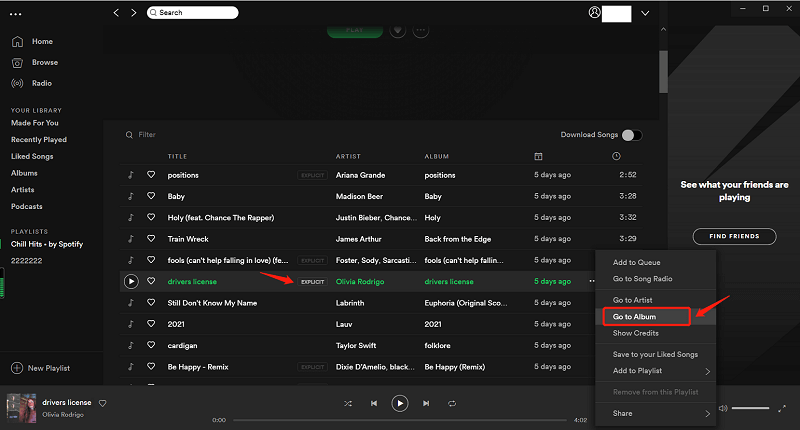
當您需要直接處理未過濾的音樂時,只需轉到“設置”,然後打開切換開關(從灰色到綠色)即可。 而且,當您註冊付費家庭計劃時,很容易禁止網絡上其他人的圖形內容。 請執行以下操作以達到此目的:
- 轉到“家庭中心”。
- 從左側菜單中選擇“高級家庭”。
- 在要禁止其顯示明顯材料的用戶上按。
- 關閉“顯式內容”按鈕。
無論切換開關安裝得多麼好,您總會遇到實際上宣布包含顯式內容的“乾淨”封面版本。 在整個曲目中插入曲目名稱 Spotify 搜索字段,無論是在智能手機上還是桌面上,然後選擇未明確標記的曲目版本。 如果軌道旁邊確實有一個“E”,則表示它是明確的。
當然,新鮮的內容一直在播放 Spotify. 但是,如果您發現一首未準確標記的歌曲,您現在可以通過跟踪器菜單中的“報告顯式內容”選項進行報告。 只需按下或選擇大部分位於歌曲標題右側的三個點(“上下文菜單”),然後向下下拉並報告文件。
單擊“顯式內容”阻止程序,然後搜索“熱門歌曲”播放列表。 只有對兩個聽眾都安全的歌曲才會起作用,並且提示音會變灰。
第 3 部分。 獎金:如何保持 Spotify 沒有高級版的離線歌曲
Spotify 付費版本只使我們能夠 享受 Spotify 離線音樂 通過多個設備。 但是隨著 TunesFun Spotify Music Converter,你可以體驗 Spotify 在無限的設備上。
此外,這個音頻轉換器允許我們轉換 Spotify OGG 為您喜歡的每個音頻播放器或平台、麥克風、音響系統、音樂編輯器、音頻可視化器......您命名它的 MP3 軌道。 方法一點都不復雜,想要的就是打開 TunesFun Spotify Music Converter 到您的機器上並輕鬆拖放 Spotify 要轉換的曲目。
Spotify 內容受保護 數字版權管理或(DRM) 在整個 沃比斯·奧格(Vorbis Ogg) 佈局。 你可以享受這個 Spotify 應用我們的 Spotify Music Convert 可讓您從 Spotify 曲目、播放列表和記錄。 您可以導入和轉換 Spotify 音頻流到 MP3 文件以供離線收聽。
TunesFun Spotify 轉換器有助於轉換任何東西 Spotify 曲目、專輯,包括標準格式的編譯,如簡單的 MP3、AAC、FLAC,甚至 WAV 佈局。 所以,你可以 享受 Spotify 使用 MP3 播放器播放的歌曲,自動播放器,iPod,iPhone,Android設備,PSP等。

以下是如何保持 Spotify 沒有高級版的離線歌曲:
- 下載 TunesFun Spotify Music Converter
您可以找到的優化版本 TunesFun Spotify Music Converter 在您的手機上,無論您執行的是 Windows PC 還是 Mac。安裝後開啟軟體。
- 連結 Spotify 適合兒童的曲目。
選擇“添加文件”,軟件確實會更新 Spotify 應用程序(如果已激活並登錄)。您將搜索並添加或刪除曲目到 TunesFun Spotify Music Converter。您也可以將整個內容拖放到 Spotify 播放列表開始節省時間。 選擇底部的“添加”按鈕繼續。
- 選擇您想要轉換的曲目。
在此階段,您可以瀏覽那些 Spotify 通過取消軌道旁邊的勾號,您剛剛安裝的軌道或排除一些您不再需要的軌道。 要繼續,然後選擇“添加”。

- 轉換輸出格式,甚至輸出目錄
過去並選擇目標文件夾 Spotify 軌道。 雖然 MP3、WAV、M4A 甚至 FLAC 都被接受,但 MP3 是最受歡迎的,這是大多數操作系統中最常見的格式。

- 開始吧 Spotify 歌曲轉換。
現在,所有的研究都已經完成,請確保您擁有完整版本的 TunesFun Spotify Music Converter,然後只需按下“轉換”按鈕即可啟動轉換。方法並不複雜,不是嗎?只能靜靜地等待,然後等待過渡結束。您可以快速切換已安裝的 Spotify 音樂到兒童的數字設備。 然後,他或她會隨時隨地喜歡音樂。

摘要
現在,你可以怎麼做 Spotify 阻止安裝明確的歌曲 Spotify 離線流媒體的曲目,您會很高興看到您的孩子聽他們最喜歡的配樂。 我相信他們會度過一個美妙的學校假期。
發表評論